MinecraftC'est l'un des jeux les plus populaires parmi les joueurs.Il s'agit d'un jeu en monde ouvert, se déroulant sur une plate-forme cartographique générée dynamiquement.Le jeu est constamment mis à jour, donc rencontrer des erreurs est un problème courant.L'une de ces erreurs courantes estImpossible de mettre à jour le lanceur natif MinecraftErreur.
Les joueurs se plaignentLorsque vous rencontrez une erreurIncapable de更新或jouerJeu.L'erreur montreIncapable deAvant le début du jeuMettre à jour le lanceur natif de Minecraft.
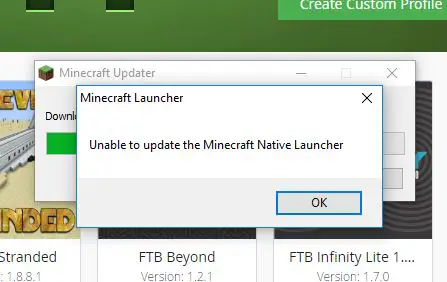
Quel est l'échec de la mise à jour de l'erreur du lanceur natif Minecraft ?
Étant donné que Minecraft est mis à jour régulièrement, le lanceur peut contenir des erreurs, ce qui l'empêchera de se mettre à jour vers de nouvelles versions.Cela peut être dû à la mise à jour du lanceur mise en œuvre en janvier.
Récemment, de nombreux joueurs ont rencontré cette erreur, qui empêche les joueurs de mettre à jour et de jouer à des jeux.Cependant, dans cet article, je vais vous montrer quelques méthodes pour corriger cette erreur et jouer au jeu sereinement.
Qu'est-ce qui a fait que les Nations UniesMettre à jour le lanceur natif de MinecraftErreur?
En raison des mises à jour continues de Minecraft et de Windows 10, certaines erreurs se produiront inévitablement.La raison peut être due à la mise à jour du lanceur mise en œuvre en janvier ou au logiciel antivirus du PC Windows 10 qui a bloqué le téléchargement.
Remarque: Parfois, un logiciel antivirus est la principale cause de cette erreur car il empêche l'accès Internet du lanceur.
ou
Si votre connexion Internet est lente, le lanceur ne pourra pas télécharger les mises à jour.
Comment corriger l'erreur selon laquelle le lanceur natif Minecraft ne peut pas être mis à jour ?
Ici, je vais vous montrer commentRéparez le PC en suivant les étapes nécessairesImpossible de mettre à jour Minecraft Native LauncherErreur.
注意: Comme le jeu est mis à jour régulièrement, votre Windows 10 doit également être à jour.Par conséquent, avant d'essayer toutes ces méthodes, mettez à jour Windows 10 pour obtenir les meilleurs résultats.
Ce qui suit explique comment mettre à jour Windows 10-
(Si vous êtes sûr que votre Windows a été mis à jour, veuillez passer à la méthode fournie ci-dessous pour corriger l'erreur)
- presseClavier的WindowsClé, puis cliquez sur "installer"Options
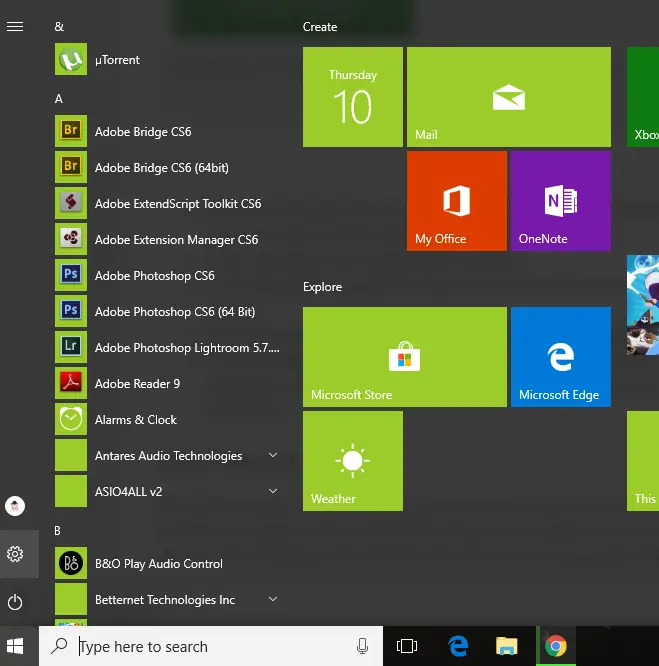
- Ensuite aller à "Mise à jour et sécurité"Options.
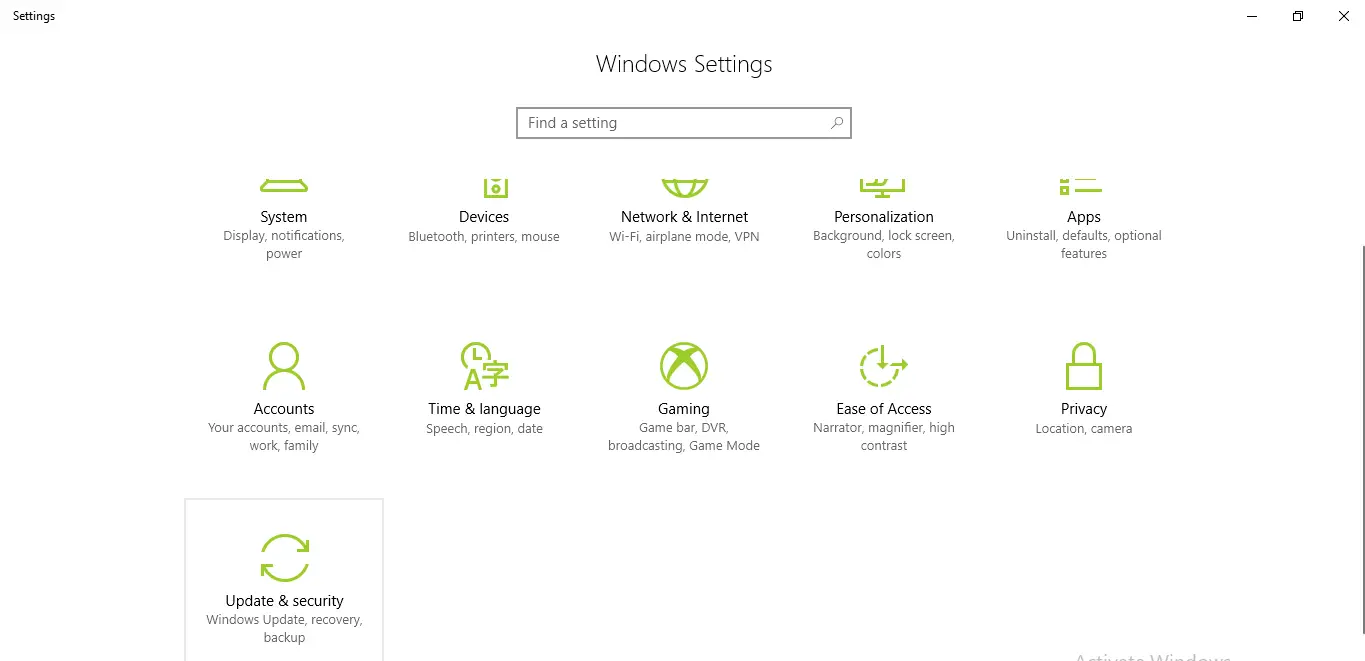
- Dans l'onglet Windows Update, vérifiez si Windows Update est disponible pour votre appareil.Si c'est le cas, cliquez sur Mettre à jour.
- Une fois la mise à jour terminée, cliquez sur Installer la mise à jour.
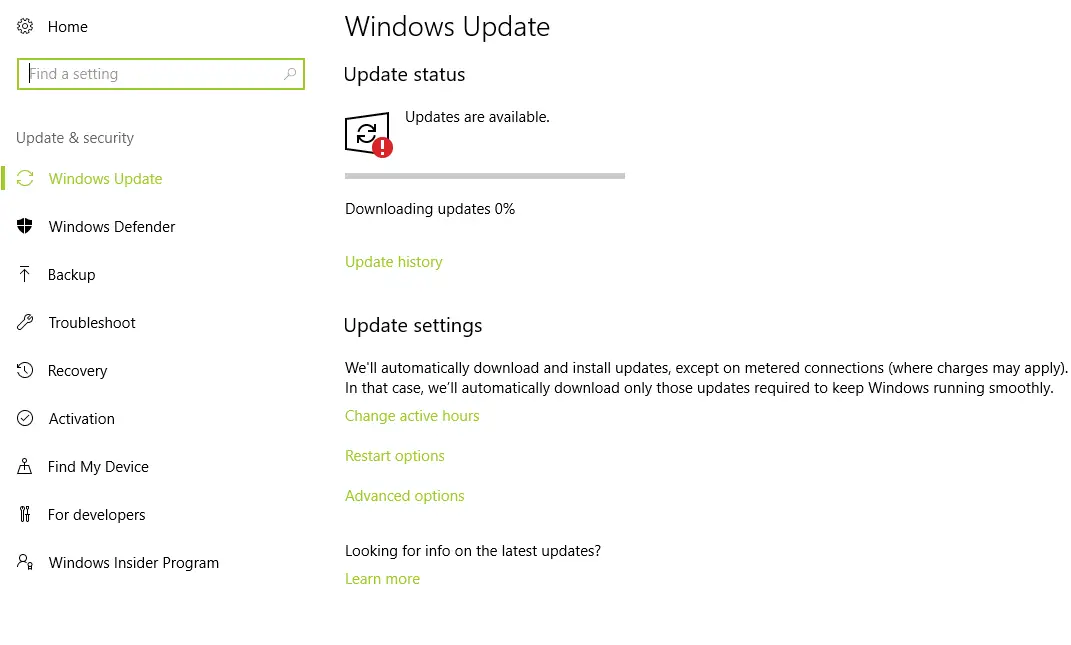
- Après l'installation, il est recommandé de redémarrer votre PC et de faire prendre effet à la mise à jour.
注意: Avant de redémarrer, assurez-vous d'avoir fermé toutes les applications et enregistré toutes les données.
Une fois Windows mis à jour, suivez les étapes ci-dessous pour corriger l'erreur.
1. Réparer Minecraft dans Windows 10
Parfois, en raison de certains fichiers corrompus ou endommagés, l'application affiche une erreur.Au fil du temps, la corruption de fichiers est très courante.Cependant, il existe une option dans la liste des programmes Windows qui vous permet de réparer les applications contenant des fichiers corrompus.Par conséquent, veuillez suivre les étapes ci-dessous pour corriger l'erreur et jouer au jeu.
- Appuyez sur Windows + R
- Taperappwiz.cpl
- Depuis la liste des candidatures VenezLanceur Minecraft, Et faites un clic droit dessus.
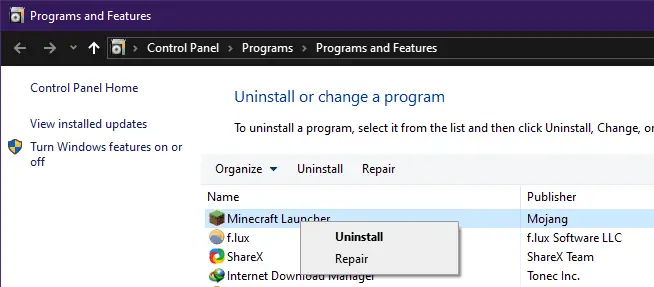
- réparation
Laissez le système le réparer, puis essayez de démarrer le jeu.
2. Désactiver le logiciel antivirus actif
- Essayez de désactiver la fonction antivirus du PC Windows 10, puis lancez le jeu.Cela peut résoudre le problème, car parfois un logiciel antivirus empêche la mise à jour.
- Ouvrez le logiciel antivirus en cours d'exécution sur votre PC.
- fermerLogiciel antivirus"Protection en temps réel"Options.
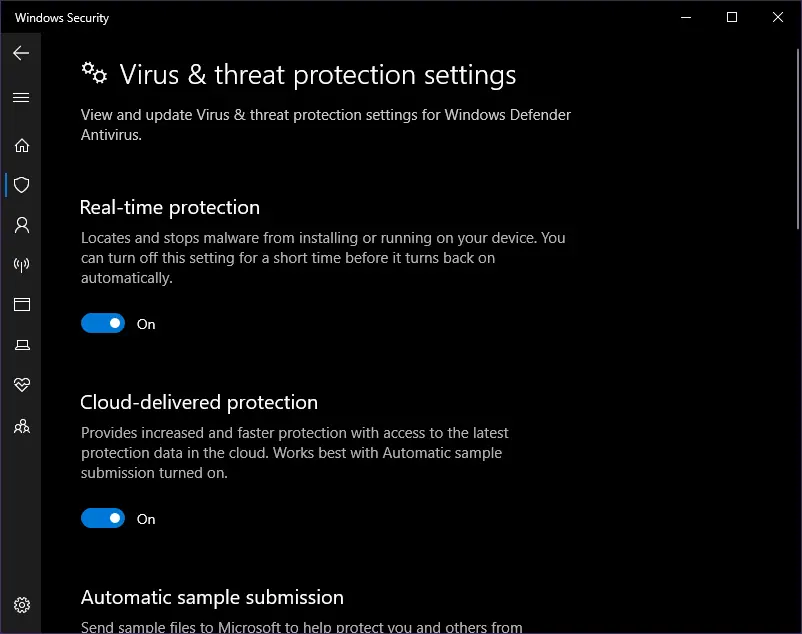
注意: Cette méthode est dangereuse car une fois cette option désactivée, vous êtes vulnérable aux attaques de virus.
ou
Logiciel antivirus en cours d'exécution sur le PCInclusMinecraft的liste blanche.
3. Téléchargez une nouvelle copie de Minecraft à partir d'un lien externe
Le téléchargement d'une nouvelle copie à partir d'un lien externe peut corriger l'erreur car le lanceur ne peut pas mettre à jour la nouvelle version du jeu.Cela résout le problème de nombreux utilisateurs.Si votre connexion Internet est lente ou faible, le lanceur ne pourra pas se mettre à jour, donc le téléchargement à partir d'un lien externe sera préférable.
- Cliquer surhttps://www.minecraft.netAllez sur le site Minecraft.
- Téléchargez le jeu et vérifiez s'il fonctionne.
- s'il n'y en a pas,請selon"Essayez un autre téléchargement"Option, qui se trouve dans"Télécharger"BoutonAu dessous de.
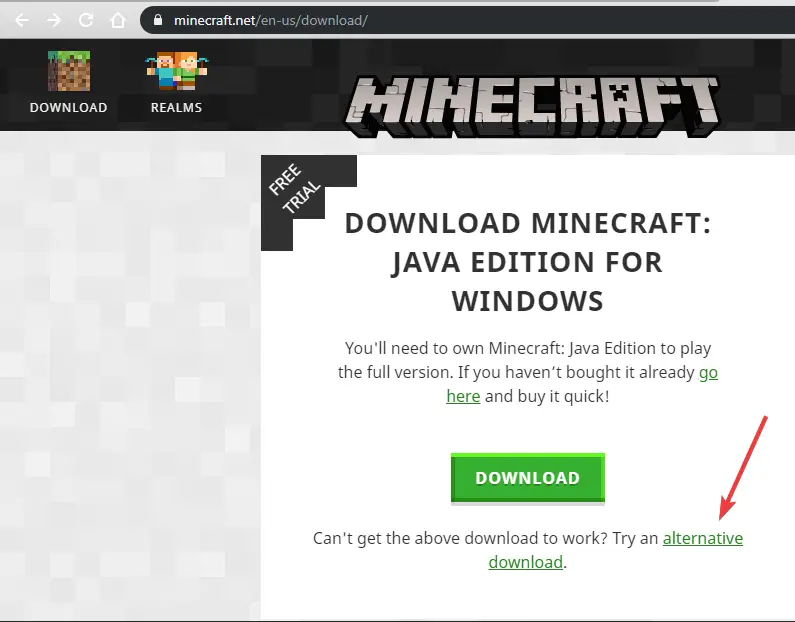
- Téléchargez et exécutez le fichier.
Cela résoudra le problème du lanceur.
4. Supprimez les anciens fichiers Minecraft de l'ordinateur.
- En appuyant sur Windows + EallumerExplorateur de fichiers.
- Dans la barre d'adresse Taper%Données d'application%Et appuyez sur Entrée.
- TrouverMinecraftEt supprimez le dossier.
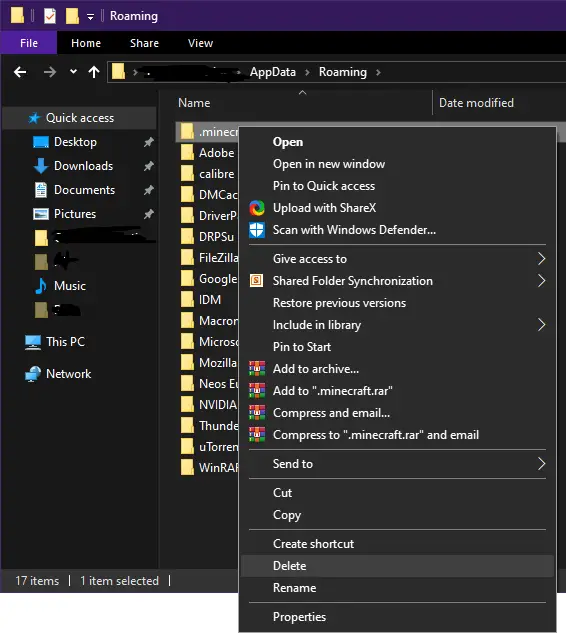
- Démarrez le jeu immédiatement et vérifiez si le jeu démarre.
- La suppression des données d'application forcera la mise à jour du jeu vers une nouvelle version.
5. Résoudre les problèmes de compatibilité
- Cliquez sur l'option de recherche dans la barre des tâches et tapez"Exécuter de programme".
- Cliquez sur "Exécutez des programmes conçus pour les versions antérieures de Windows".
- Appuyez sur Suivant, puis sélectionnez l'application que vous souhaitez dépanner.
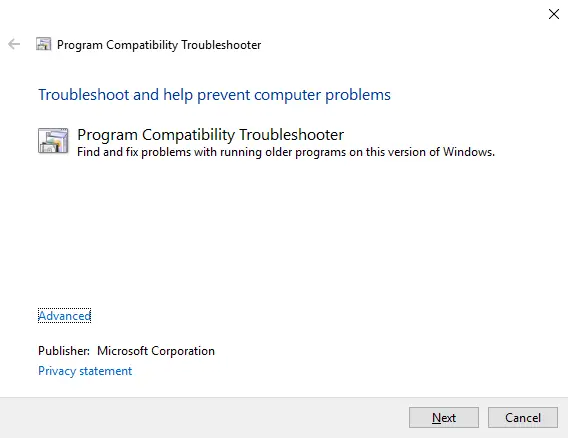
- Choisissez une option de dépannage : utilisez les paramètres de compatibilité recommandés ou choisissez vos propres paramètres de compatibilité.
Cette méthode résoudra le problème car elle résoudra l'erreur et vous permettra de savoir si le problème est résolu.
Conclusion
Ce sont les meilleurs moyens de corriger l'erreur du lanceur Impossible de mettre à jour Minecraft Native.J'espère que vous pouvez clairement comprendre et suivre les étapes pour corriger cette erreur.


![Comment voir la version Windows [très simple]](https://infoacetech.net/wp-content/uploads/2023/06/Windows%E7%89%88%E6%9C%AC%E6%80%8E%E9%BA%BC%E7%9C%8B-180x100.jpg)


